Há momentos em que você deseja forçar a remoção de fotos de perfil do Microsoft Teams. Talvez você queira que todos os seus funcionários tenham a mesma foto de perfil. Ou você não gosta nada da foto do perfil de alguém. Os motivos podem ser muitos, mas remover uma foto de perfil à força não é tão difícil quanto parece, desde que você esteja usando o Office 365. Esta postagem compartilhará métodos para forçar a remoção de fotos de perfil do Teams.
Por que você deseja remover as fotos de perfil do Teams?
Um motivo simples é que você se sente desconfortável em manter fotos de perfil estranhas com seus funcionários. Ou você deseja atribuir a eles fotos de perfil fáceis de reconhecer-uma foto profissional, talvez, e não uma selfie estranha deles.
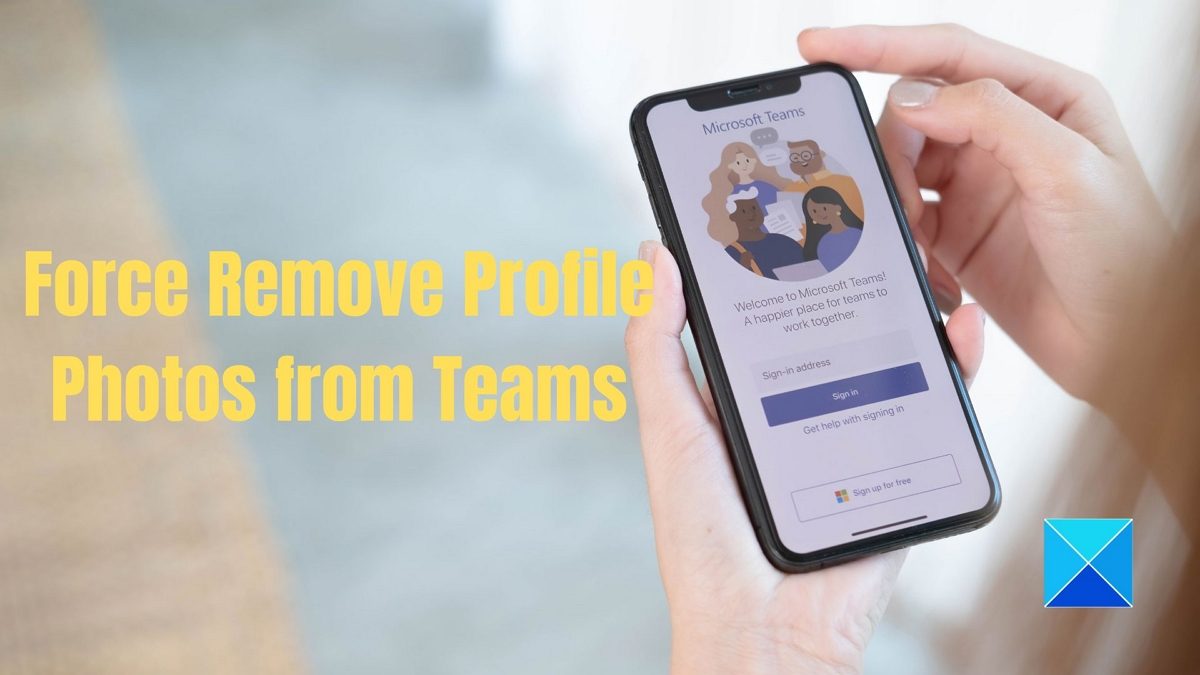
Como alternativa, você pode atribuir a mesma foto de perfil a todos os funcionários ou a um foto de perfil específica para uma equipe específica. Por exemplo, você pode atribuir fotos de perfil trabalhando para a equipe de marketing, uma foto de perfil diferente para a equipe de desenvolvedores e assim por diante. Dessa forma, seria super fácil para você identificar seus funcionários e interagir com eles.
Como forçar a remoção da foto do perfil no Microsoft Teams
Existem duas maneiras de forçar a remoção do perfil fotos associadas à conta de um usuário. Esses dois métodos são:
Windows PowerShellCodeTwo User Photos for Office 365
Agora, deixe-me falar sobre esses dois brevemente abaixo:
1] Windows PowerShell
O primeiro O método exige que você digite comandos para remover a foto do perfil de um usuário. Um cmdlet do PowerShell permite excluir fotos associadas à conta de um usuário. Além disso, você pode associar uma nova foto à conta.
Depois de executar o comando, você pode excluir a foto atual do usuário associada à conta de um usuário. Isso removerá a foto da raiz da caixa de correio do Exchange do usuário. Além disso, ele removerá a foto da conta do Active Directory.
Para começar, siga as etapas abaixo:
Vá para a pesquisa do Windows, digite Windows Powershell e inicie-o. Agora execute o seguinte comando:Remove-UserPhoto-Identity
2] CodeTwo User Photos for Office 365
Se você deseja uma maneira mais fácil de gerenciar as fotos do usuário no Microsoft Team, pode usar o CodeTwo User Photos para Office 365. É um aplicativo de desktop gratuito que permite carregar várias fotos do usuário para o locatário do Microsoft 365 e gerenciá-las facilmente de um único lugar.
Tem muitos recursos excelentes, como correspondência automática e upload de fotos para contas de usuário em massa, ajuste de fotos no aplicativo, recursos fáceis de importação/exportação e muito mais.
Além disso, o aplicativo é superfácil de usar. Para começar, siga as etapas abaixo:
Primeiro, baixe e instale CodeTwo User Photos para Office 365 em seu computador. Uma vez instalado, inicie o aplicativo e faça login usando sua conta do Office 365. Ele exibirá a lista de usuários , e então você pode excluir a foto do perfil individualmente ou substituí-la para todos. Por fim, clique em Concluir.
Se você deseja aplicar fotos, clique no botão importar e selecione uma pasta contendo as fotos do usuário. Você precisará definir o padrão de nome de arquivo de acordo com o qual suas fotos serão correspondidas ao usuário.
Depois disso, as fotos são transferidas automaticamente para o SharePoint Online e no local, Outlook na Web (e seu serviços como Calendário, Pessoas e Grupos), Outlook, Microsoft Teams, Skype for Business, OneDrive, Delve, Planner, Microsoft 365 Groups, Newsfeed, Microsoft 365 Video, etc.
Você pode faça o download aqui.
Conclusão
Isso foi tudo sobre como forçar a remoção de fotos de perfil das equipes. Depois de remover a foto do perfil, ela ainda pode ficar visível por 24 horas. Ele só será substituído quando o cloudworkloads receber uma atualização. Portanto, se você não vir a foto do perfil, seja excluído imediatamente. Certifique-se de esperar cerca de 24 horas.
Como os usuários individuais removem fotos do Teams?
Usuários individuais podem remover sua foto de perfil no Teams clicando no ícone da conta no Microsoft Teams. Em seguida, clique na opção de alterar imagem e no botão remover para excluir a imagem do perfil.
Como impedir que os usuários do Teams alterem a imagem da conta?
Pode-se bloquear facilmente os usuários de atualizar suas imagem de perfil alterando o valor da configuração SetPhotoEnabled para False nas diretivas de caixa de correio OWA existentes. Como alternativa, você pode criar uma nova política de caixa de correio OWA, atualizá-la com a configuração e atribuí-la às caixas de correio selecionadas.